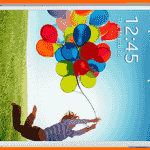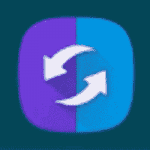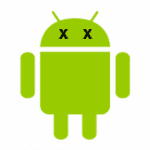に ミッチバートレット7コメント
Samsung Galaxy S8スマートフォンをテレビに接続して、より大きな画面でビデオを見ることができます。 次の手順に従ってください。
オプション1-Miracastアダプター
- Miracastアダプターを入手する このように テレビのHDMIポートと電源に接続します。
- S8で、画面の上部から2本の指で下にスワイプして、クイックメニューを下にスワイプします。
- 左にスワイプして、「スマートビュー“.
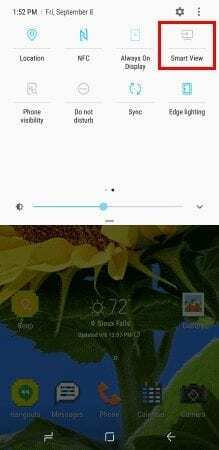
- リストからMiracastデバイスを選択すると、テレビにミラーリングします。
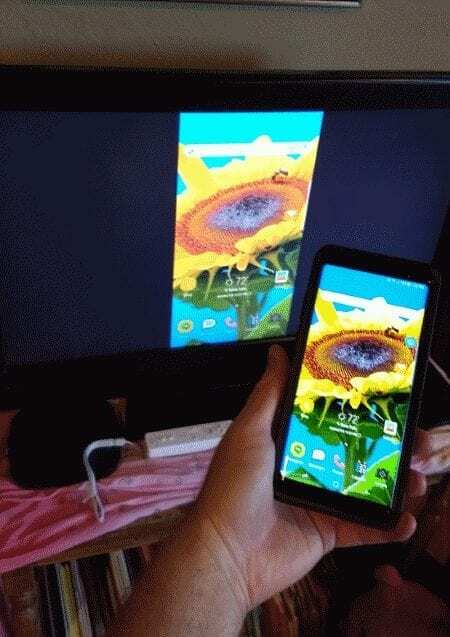
オプション2–RokuまたはFireTV
- 購入する Roku また FireTV 端末。
- ミラーリングを有効にします。
- Roku –「設定” > “高度” > “ミラーリング“
- Fire TV –「家” > “ミラーリング“.
- NetflixやYouTubeなどのアプリには「キャスト”
 ChromecastとTVに動画を送信するために使用できるアプリ内のボタン。 デバイス上のすべてをミラーリングする場合は、画面上部からクイックメニューを下にスワイプし、左にスワイプして、[スマートビュー“.
ChromecastとTVに動画を送信するために使用できるアプリ内のボタン。 デバイス上のすべてをミラーリングする場合は、画面上部からクイックメニューを下にスワイプし、左にスワイプして、[スマートビュー“.
オプション3– ChromeCast
- Chromecastをサポートするスマートテレビをお持ちでない場合は、
GoogleChromecastアダプターテレビのHDMIポートに接続します。 - ChromecastとGalaxyS8が同じWi-Fiネットワークに接続されていることを確認します。
- をインストールします GoogleHomeアプリ ギャラクシーS8で。
- ウィザードに従って、テレビでデバイスをセットアップします。
- NetflixやYouTubeなどのアプリには「キャスト”
 ChromecastとTVに動画を送信するために使用できるアプリ内のボタン。 デバイス上のすべてをミラーリングする場合は、Google Homeアプリを開き、を選択して、[キャストスクリーン/オーディオ“
ChromecastとTVに動画を送信するために使用できるアプリ内のボタン。 デバイス上のすべてをミラーリングする場合は、Google Homeアプリを開き、を選択して、[キャストスクリーン/オーディオ“
オプション4–有線接続
このオプションは、最高のフレームレートを提供します。
- 接続します サムスンUSB-C-HDMIアダプター お使いの携帯電話のUSBポートに。
- アダプターとテレビの間に標準のHDMIケーブルを接続すれば、すぐに使用できます。
よくある質問
Galaxy S8はMHLケーブル接続をサポートしていますか?
多くのSamsungGalaxyの前身とは異なり、GalaxyS8はMHLケーブル接続をサポートしていません。
あなたはおそらくそれも好きでしょう